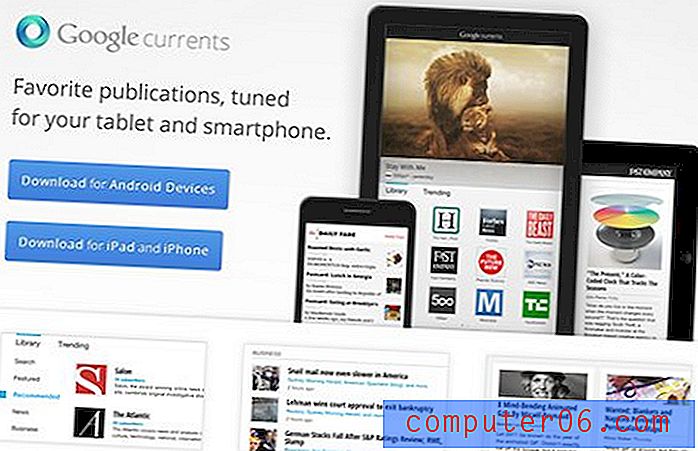Como obter um ícone de contatos no iPhone 5 no iOS 7
Uma das coisas mais confusas para muitos novos proprietários de iPhone é simplesmente aprender a usar o dispositivo como um telefone. Porém, mesmo quando você se sente à vontade para fazer chamadas, ainda pode parecer desnecessariamente difícil localizar seus contatos e selecionar aquele com quem deseja ligar ou enviar uma mensagem de texto.
Se você viu o iPhone de outra pessoa que tinha um ícone de Contatos e se perguntou como conseguir um no seu dispositivo, está com sorte. O ícone já está no seu telefone, embora esteja oculto em algum lugar que você talvez ainda não tenha notado. Continue lendo abaixo para descobrir como encontrar o ícone Contatos.
Onde está o ícone de contatos no meu iPhone 5?
O tutorial abaixo mostra onde você pode encontrar o ícone de contatos padrão que já está no seu dispositivo. No final deste artigo, há um link para outro artigo que mostra como você pode mover o aplicativo para fora da pasta original para uma tela inicial mais conveniente.
Este tutorial pressupõe que você ainda não moveu ícones no iPhone e que está usando a versão mais recente do iOS 7, a partir da data deste artigo (11 de abril de 2014). Você pode aprender como atualizar sua versão do iOS aqui. Se você moveu alguns dos seus ícones, será necessário localizar manualmente a pasta Extras, pois ela pode não estar no local padrão original.
Etapa 1: pressione o botão Início abaixo da tela para retornar à sua primeira tela inicial. É o botão com o quadrado arredondado.
Etapa 2: deslize da direita para a esquerda na tela para acessar a segunda tela inicial.
![]()
Etapa 3: toque no ícone Extras na parte superior esquerda da tela. Na verdade, é uma pasta que contém ícones de aplicativos adicionais.
![]()
Etapa 4: toque no ícone Contatos para visualizar seus contatos.
![]()
Deseja mover o ícone Contatos da pasta Extras e colocá-lo diretamente na tela inicial? Aprenda a mover aplicativos no iPhone 5 para poder classificar e organizar seus aplicativos da maneira que for mais útil para você.